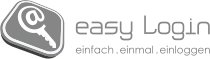FAQ – Häufig gestellte Fragen
Auf dieser Seite finden Sie Antworten zu den am häufigsten gestellten Fragen zu easy Login, TOTP und easy Client. In unserem Glossar haben wir zudem eine Erläuterung verschiedener Fachbegriffe für Sie zusammengestellt. Und hier finden Sie unsere kurzen und informativen Erklärvideos.
Ihre Frage ist nicht dabei? Kein Problem! Wir helfen Ihnen gerne persönlich weiter.
Telefonisch erreichen Sie uns Montag bis Freitag jeweils von 08:30 Uhr - 18:00 Uhr unter 0921 75758 555 oder per E-Mail an info@easy-login.de.
FAQ zu easy Login:
Was ist easy Login?
Die easy Login GmbH ist eine 100%ige Tochtergesellschaft der Brancheninitiative Single Sign-On e.V. Das Ziel von easy Login ist es, für Vermittler einen einheitlichen und sicheren Zugang zu möglichst vielen Versichererportalen und deren Onlinediensten mit nur einem Account zu schaffen.
Weitere Informationen finden Sie in unserem Erklärfilm oder unter Über uns.
Entstehen Kosten für mich?
Die Nutzung von easy Login ist für unabhängige Vermittler kostenfrei (siehe auch Nutzungsbedingungen).
Warum sind sichere Passwörter und eine 2-Faktor-Authentifizierung wichtig?
Kundendaten sind schützenswert. Und davon verarbeiten Versicherungsvermittler täglich sehr viele. Daher folgen wir den Empfehlungen des BSI (Bundesamt für Sicherheit in der Informationstechnik) und setzen bei den Anmeldedaten auf sichere Passwörter und eine 2-Faktor-Authentifizierung (2FA). Tipps für sichere Passwörter und den generellen Umgang mit Passwörtern finden Sie hier.
easy Login arbeitet mit der Trusted German Insurance Cloud (TGIC) zusammen.
Liegen meine Daten in einer Cloud?
Nein. Der Transfer Ihrer Kunden- und Vertragsdaten findet weiterhin nur zwischen Ihnen und dem jeweiligen Versicherer statt. Die Daten werden nicht über die TGIC transportiert und auch nicht in der TGIC gespeichert. Im Kontext von easy Login ist die TGIC (weitere Infos s. hier) mit der dahinterstehenden GDV Dienstleistungs-GmbH ein Dienstleister, dessen Authentifizierungsverfahren verwendet wird.
Ebenso hat easy Login zu keinem Zeitpunkt Zugriff auf Ihre Dokumente oder Kundendaten, da sich easy Login lediglich als "Schlüssel" versteht, mit dem Sie die "Türen" zu den Maklerportalen oder den BiPRO-Services der Versicherer öffnen können.
Aus diesem Grund benötigen Sie auch keinen Auftragsverarbeitungsvertrag (AVV) mit der easy Login GmbH.
Wie bekomme ich einen Account bei easy Login?
Ihren easy Login-Account können Sie hier beantragen.
Wie das geht, erklären wir Ihnen in unter 2 Minuten in diesem Video.
Oder hier als kurze Erläuterung: Geben Sie im ersten Schritt Ihre Firmen- und Personendaten ein. Im zweiten Schritt wählen Sie alle Versicherer aus, die Sie über easy Login erreichen möchten. Anschließend senden wir Ihnen eine E-Mail mit einem Antrag, den Sie bitte innerhalb von 7 Tagen unterschrieben und mit einer Ausweiskopie des Account-Inhabers an uns zurücksenden. Zusätzlich erhalten Sie in der E-Mail eine Zusammenfassung Ihrer gewählten Versicherer mit einer Erklärung, wie Sie die Freischaltungen für diese einrichten können.
Sobald Ihr Antrag vollständig ausgefüllt bei uns angekommen ist, legen wir in nur 1 bis 2 Tagen einen Account für Sie an und versenden die Zugangsdaten dafür.
Benötige ich eine Direktanbindung an die teilnehmenden Versicherer?
Es ist immer eine Direktanbindung an die jeweilige Gesellschaft notwendig, um eine Verknüpfung zu einem Versicherer über easy Login herzustellen. Mit easy Login behalten Sie als Makler ihre Direktanbindung und ihre Unabhängigkeit.
Wer aus meiner Firma braucht einen easy Login Account?
Wir empfehlen, dass jeder Nutzer Ihrer Firma, der easy Login aktiv nutzt, einen eigenen easy Login-Account bekommt. Der Account mit den umfassendsten Rechten sollte für den Geschäftsführer/Inhaber eingerichtet werden.
Sowohl bei den Versicherern als auch bei easy Login werden Accounts personalisiert angelegt und verwaltet. So können für jeden Account individuelle Berechtigungen vergeben werden.
Wie geht es nach dem Beantragen eines Accounts weiter?
Sobald Ihre Antragsunterlagen vollständig bei uns vorliegen, erstellen wir Ihnen innerhalb von 1 bis 2 Tagen einen easy Login-Account. Dafür erhalten Sie per E-Mail eine Vorgangs-ID und per Post ein Aktivierungspasswort zugesendet.
Nach dem Aktivieren Ihres Accounts können Sie sich bei easy Login anmelden. Im Menüpunkt "Gesellschaften" sind die Versicherer aufgelistet, die Sie zu Ihrem Account hinzufügen können.
Wie aktiviere ich meinen easy Login-Account?
Klicken Sie rechts oben unter „Mein Account“ auf "Account aktivieren". Die einzelnen Schritte zum Aktivieren Ihres Accounts haben wir in unserem Benutzerleitfaden für Sie zusammengefasst. Gehen Sie alle Schritte durch, danach können Sie sich sofort einloggen.
Wie logge ich mich bei easy Login ein?
Klicken Sie auf der easy Login-Startseite in die Box „Login mit mobileTAN / TOTP“. Tragen Sie Ihre vorliegenden Daten ein und je nach Login-Verfahren eine mobileTAN oder ein TOTP. Danach sind Sie erfolgreich angemeldet.
Wie kann ich meine Handynummer ändern?
Wenn Sie Ihre Handynummer ändern möchten, gibt es zwei Möglichkeiten:
1. Ihnen liegen alle Zugangsdaten vor: Melden Sie sich bitte auf der Startseite an. Sobald Sie im easy Login-Portal sind, klicken Sie auf "Mein Profil" und überschreiben Sie im Bereich "Anmeldedaten" die hinterlegte Handynummer. Mit Klick auf "SMS-fähige Rufnummer ändern" erhalten Sie einen Bestätigungscode an die neu hinterlegte Rufnummer. Sobald Sie diesen eingetragen und auf "Speichern" geklickt haben, ist das Ändern der Handynummer abgeschlossen.
2. Sie haben keinen Zugriff auf die derzeit hinterlegte Handynummer: Klicken Sie in diesem Fall oben rechts unter "Mein Account" auf "Handynummer ändern". Tragen Sie dort Ihre Benutzerkennung und Ihr Passwort ein. Anschließend erhalten Sie einen E-Mail-Code an Ihre hinterlegte E-Mail-Adresse. Nachdem Sie diesen eingetragen haben, können Sie Ihre neue, SMS-fähige Rufnummer eingeben und mit Klick auf "Weiter" hinterlegen.
Wie kann ich meine E-Mail-Adresse ändern?
1. Melden Sie sich auf der Startseite mit Ihren vorliegenden Zugangsdaten an.
2. Wechseln Sie danach in den Menüpunkt "Mein Profil" und überschreiben Sie Ihre E-Mail-Adresse im Bereich "Anmeldedaten".
3. Mit Klick auf "E-Mail-Adresse ändern" erhalten Sie an die neu hinterlegte E-Mail-Adresse einen 8-stelligen E-Mail-Code, der zur Bestätigung eingegeben werden muss.
4. Mit Klick auf "Weiter" wird die neue E-Mail-Adresse hinterlegt.
Wie kann ich das Login-Verfahren ändern?
Wenn Sie Ihr Login-Verfahren ändern möchten, gibt es zwei Möglichkeiten:
1. Ihnen liegen alle Zugangsdaten vor: Melden Sie sich bitte auf der Startseite an. Sobald Sie im easy Login-Portal sind, klicken Sie auf "Mein Profil", setzen Sie im Bereich "Anmeldedaten" den Auswahlbutton auf das jeweils andere Login-Verfahren und klicken auf den Button "Login-Verfahren ändern".
Wenn Sie von mobileTAN auf TOTP wechseln, wird Ihre bisher hinterlegte Handynummer gelöscht und Sie erhalten stattdessen einen QR-Code per E-Mail, den Sie in einen TOTP-Generator einlesen können. Nutzbare TOTP-Generatoren finden Sie im Menüpunkt "TOTP" auf unserer Website.
Wenn Sie von TOTP auf mobileTAN wechseln, wird Ihr bisher gültiger QR-Code gelöscht. Stattdessen hinterlegen Sie eine SMS-fähige Rufnummer, an die zukünftig die SMS mit der mobileTAN verschickt wid. Die neu hinterlegte Rufnummer muss mit einem 8-stelligen Mobile-Code bestätigt werden. Danach ist das Login-Verfahren erfolgreich umgestellt.
2. Sie haben keinen Zugriff mehr auf Ihr derzeit hinterlegtes Login-Verfahren: Klicken Sie oben rechts auf "Mein Account" und "Login-Verfahren ändern". Tragen Sie dort Ihre Benutzerkennung und Ihr Passwort ein. Anschließend erhalten Sie einen E-Mail-Code an Ihre hinterlegte E-Mail-Adresse. Nachdem Sie diesen eingetragen haben, können Sie das Login-Verfahren wechseln.
Wenn Sie von mobileTAN auf TOTP wechseln, wird Ihre bisher hinterlegte Handynummer gelöscht und Sie erhalten stattdessen einen QR-Code per E-Mail, den Sie in einen TOTP-Generator einlesen können. Nutzbare TOTP-Generatoren finden Sie im Menüpunkt "TOTP" auf unserer Website.
Wenn Sie von TOTP auf mobileTAN wechseln, wird Ihr bisher gültiger QR-Code gelöscht. Stattdessen hinterlegen Sie eine SMS-fähige Rufnummer, an die zukünftig die SMS mit der mobileTAN verschickt wird. Die neu hinterlegte Rufnummer muss mit einem 8-stelligen Mobile-Code bestätigt werden. Danach ist das Login-Verfahren erfolgreich umgestellt.
Sie können das Login-Verfahren jederzeit selbstständig ändern.
Ich bekomme keine mobileTAN per SMS - was jetzt?
Bitte starten Sie Ihr Handy einmal neu und versuchen Sie den Login noch einmal. In der Regel kommen nun alle zuvor angeforderten und auch die aktuelle SMS an. Falls Sie weiterhin keine mobileTAN erhalten, prüfen Sie bitte, ob bei Ihrem Handyprovider derzeit eine Störung vorliegt. Das können Sie zum Beispiel über die Website www.allestörungen.de einsehen.
Wie verwalte ich meine TGIC-Zertifikate bei easy Login?
Die Zertifikate der GDV Dienstleistungs-GmbH (GDV-DL) können aktuell noch nicht über easy Login beantragt oder verwaltet werden.
Wenn Ihr TGIC-Zertifikat abläuft und Sie die Info erhalten, Sie sollten sich an die "Sie verwaltende Organisation" wenden, ist dies in der Regel Ihre eigene Maklerfirma. Normalerweise haben Sie bzw. Ihr Maklerunternehmen einen Vertrag mit dem GDV-DL über die Nutzung von TGIC-Zertifikaten geschlossen. Sie können sich bei Ablauf Ihres Zertifikats also nach wie vor an tgic-support@gdv-dl.de wenden.
Wie erhalte ich ein digitales easy Login-Zertifikat?
Hier kommen Sie zum Antrag für das digitale easy Login-Zertifikat. Alternativ können Sie nach dem Login im Menüpunkt "Zertifikat" mit Klick auf "Zum Formular" das voraugefüllte PDF nutzen.
Weitere Informationen zum easy Login-Zertifikat und welche Versicherer Sie damit erreichen können, haben wir im Menüpunkt Digitales Zertifikat für Sie zusammengefasst.
Braucht jeder easy Login-Account ein digitales Zertifikat?
Wir empfehlen, dass nur für einen Account der Antrag auf ein digitales easy Login-Zertifikat gestellt wird. Idealerweise ist das der Account mit den meisten freigeschalteten Versicherern und den meisten BiPRO-Berechtigungen für den digitalen Datenabruf.
Sie können aber natürlich auch für mehrere Accounts die Berechtigung zum Erstellen eines Zertifikats beantragen.
Gemäß unseren Erfahrungen hängt es auch von der genutzten Verwaltungssoftware und der Arbeitsweise im Maklerbüro ab.
Welche Anmeldeverfahren unterstützt easy Login?
Sie können zwischen den Login-Verfahren mobileTAN und TOTP wählen.
Hinweise zum TOTP-Verfahren finden Sie hier.
Wie lange ist mein Passwort gültig?
Ihr Passwort ist ein Jahr lang gültig. 30 Tage vor Ablauf des Passworts erhalten Sie von unserem Dienstleister per E-Mail (noreply@tgic.de) eine Erinnerung für die nötige Passwortänderung.
Sie können das Passwort entweder über die in der E-Mail verlinkte TGIC-Kennwortverwaltung ändern oder nach dem Anmelden bei easy Login im Menüpunkt "Mein Profil" mit Klick auf "Passwort ändern". Das neu vergebene Passwort ist wieder ein Jahr lang gültig.
Ist Ihr Passwort abgelaufen, ist ein Login damit leider nicht mehr möglich. Damit Sie sich wieder einloggen können, klicken Sie bitte auf der easy Login-Startseite in der Login-Box auf "Passwort vergessen". Danach erhalten Sie ein Passwort per E-Mail.
Dieses Passwort sollten Sie in ein persönliches Passwort ändern. Melden Sie sich dazu bitte wieder auf der easy Login-Startseite an, wechseln Sie in den Menüpunkt "Mein Profil" und vergeben Sie sich mit Klick auf "Passwort ändern" ein eigenes Passwort.
Ich habe kein (gültiges) Passwort vorliegen - was jetzt?
Wenn Sie Ihr Passwort nicht mehr vorliegen haben oder Ihr vorliegendes Passwort nicht angenommen wird, wechseln Sie bitte auf die easy Login-Startseite und klicken Sie in der blauen Login-Box auf „Passwort vergessen“.
Sie erhalten daraufhin ein neues Passwort per E-Mail. Dieses Passwort sollten Sie in ein persönliches Passwort ändern. Melden Sie sich dazu bitte auf der easy Login-Startseite an und klicken Sie im Menüpunkt "Mein Profil" auf "Passwort ändern".
Wie ändere ich mein Passwort?
Melden Sie sich auf der easy Login-Startseite an und wechseln Sie in den Menüpunkt „Mein Profil“. Dort können Sie mit Klick auf den Button „Passwort ändern“ ein neues Passwort vergeben.
Wie kann ich weitere Versicherer für meinen Account freischalten lassen?
Weil die Versicherer unterschiedliche Prozesse haben, zeigen wir Ihnen das Vorgehen am besten in einem kurzen Video. Hier erfahren Sie in unter 2 Minuten, wie Sie Ihre Versicherer zu Ihrem easy Login-Account hinzufügen.
Keine Lust auf ein Video? Dann hier die Erklärung in Textform: Loggen Sie sich auf der easy Login-Startseite mit Ihren Zugangsdaten ein und klicken Sie auf den Menüpunkt „Gesellschaften“. In der Spalte „Freischaltung“ finden Sie die benötigten Links.
1. Wenn der Link „Freischaltung hier vornehmen“ lautet, leiten wir Sie direkt auf einen Anmeldedialog des
Versicherers weiter.
Geben Sie dann bitte die Ihnen vorliegenden Zugangsdaten zum Maklerportal einmalig ein.
Der Versicherer ist anschließend auf Ihrem easy Login-Account verknüpft, sodass Sie künftig keine
Anmeldedaten mehr eingeben müssen. Ab sofort können Sie über den Menüpunkt „Mein easy Login“ in das gewünschte Portal abspringen.
2. Wenn Sie auf „Freischaltung hier beantragen“ klicken, öffnet sich ein direktes Formular vom Versicherer
oder ein Formular von easy Login. Bei den Formularen von easy Login leiten wir den
"Freischaltungswunsch" für Sie an den Versicherer weiter. Ihre Anfrage wird dann vom Versicherer
bearbeitet.
Bitte beachten Sie, dass wir auf die Bearbeitungszeit bei den Versicherern keinen Einfluss haben.
Ich bin für einen Versicherer freigeschaltet, sehe diesen aber unter "Mein easy Login" nicht.
In diesem Fall haben Sie den Versicherer vermutlich noch nicht eingeblendet.
Loggen Sie sich ein, wechseln Sie in den Menüpunkt „Gesellschaften“ und haken Sie in der Spalte „Ein-/Ausblenden“ all die Versicherer an, die Sie unter „Mein easy Login“ auf einen Blick erreichbar haben möchten.
Bestätigen Sie die Auswahl mit Klick auf „Einstellungen speichern“ am Seitenende.
Welche Funktionen unterstützen die teilnehmenden Versicherer bei easy Login?
Wenn Sie Informationen zu einem konkreten Versicherer suchen, finden Sie diese im sogenannten Versichererportrait.
Dieses erreichen Sie auf der Startseite unter "Home" im Bereich "Teilnehmende Versicherer" mit Klick auf das Logo des jeweiligen Versicherers. Oder - wenn Sie bereits eingeloggt sind - im Menüpunkt „Gesellschaften“ in der Spalte „Weitere Infos“.
Wenn Sie eine Übersicht über die angebundenen Funktionen aller teilnehmenden Versicherer suchen, finden Sie diese hier.
Warum machen nicht alle Versicherer bzw. Produktanbieter bei easy Login mit?
Versicherer, die Sie nicht in unserer Übersicht finden, sind bislang kein Mitglied des Trägervereins unserer Brancheninitiative Single Sign-On e.V. Seit dem Start von easy Login im Jahr 2010 haben wir mit weitgehend allen Versicherern Kontakt gehabt, die mit Maklern und/oder Mehrfachvertretern zusammenarbeiten.
Die Gründe, warum bislang von einer Teilnahme abgesehen wurde, können vielfältig sein. Am besten fragen Sie direkt bei den Ihnen bekannten Ansprechpartnern Ihrer Produktpartner nach. Gerne können Sie uns das Feedback sowie die Kontaktdaten dann auch zukommen lassen, denn wir sind permanent daran interessiert, die Anzahl an Versicherern bei easy Login und unserer Webanwendung easy Client zu erhöhen, um Ihnen einen sicheren Zugriff auf so viele Versicherer wie möglich anzubieten.
Bei easy Login oder im easy Client erscheint plötzlich eine Fehlermeldung oder weiße Seite
Oft kann es helfen, das easy Login-Portal oder den easy Client einmal zu schließen und sich neu anzumelden.
Bitte beenden Sie die Anwendung mit Klick auf "Abmelden" bzw. "Logout" oben rechts und schließen den Browser. Im Anschluss melden Sie sich erneut an und prüfen, ob der Fehler weiterhin auftritt.
Sollte das Problem noch bestehen, löschen Sie bitte auch Cookies und Cache im verwendeten Browser.
Was ist BiPRO?
Der BiPRO e.V. ist eine neutrale Organisation der Finanzdienstleistungsbranche, in der sich Versicherungen, Vertriebspartner und Dienstleister zusammengeschlossen haben, um unternehmensübergreifende Geschäftsprozesse zu optimieren. Gemeinschaftlich werden in Projekten fachliche und technische Normen entwickelt, um die digitale Kommunikation in der Versicherungsbranche zu erleichtern.
Genaueres erfahren Sie in diesem kurzen Erklärvideo.
FAQ zum TOTP-Verfahren:
Was bedeutet TOTP?
TOTP steht für "Time-based One-Time Password", zu Deutsch zeitlich begrenzt gültiges Einmalkennwort. Dieses "Einmalkennwort" wird als zweiter Faktor für die Anmeldung bei easy Login benötigt. Ein TOTP ist eine Ziffernfolge, die sich regelmäßig automatisch erneuert. Das TOTP wird über einen TOTP-Generator erzeugt, also eine App oder Software oder über einen Hardwaregenerator. Weitere Informationen zu TOTP-Generatoren finden Sie nachfolgend.
Wie funktioniert das Login-Verfahren TOTP?
Die Anmeldung bei easy Login erfordert neben Benutzername und Passwort immer einen zweiten Faktor. Beim Login-Verfahren mobileTAN ist dieser Faktor eine mTAN, die per SMS auf eine hinterlegte Handynummer eingeht und deren 8 Ziffern für den Login in das entsprechende Eingabefeld eingetragen werden.
Beim Login-Verfahren TOTP generiert Ihnen ein TOTP-Generator, also eine App auf Ihrem Handy, ein Hardwaregerät oder eine PC-Software diese Ziffern. Weitere Informationen zu TOTP-Generatoren finden Sie nachfolgend.
Alle Infos zum TOTP-Verfahren finden Sie auch in unserem Erklärvideo.
Welche TOTP-Generatoren werden unterstützt?
Es gibt mehrere Möglichkeiten, ein TOTP zu erzeugen. Am sichersten ist die Verwendung des TOTP-Verfahrens, wenn das TOTP auf einem Gerät erzeugt wird, welches nicht gleichzeitig für die Anmeldung verwendet wird. Folgende Optionen sind uns bekannt:
1. Mobile-Apps: (kostenlos)
Android: easy Login TOTP App, Last Pass Authenticator oder IBM Security Verify (IBM Corp.)
iOS: easy Login TOTP App, Last Pass Authenticator oder IBM Security Verify (IBM Corp.)
2. Hardware:
REINER SCT Authenticator: Über diesen Link können Sie mit dem Gutscheincode "easy-login" einen TOTP-Generator zu Sonderkonditionen kaufen. Für 46,87€ (inkl. MwSt. und Versandkosten) erhalten Sie das Gerät.
3. PC-Software: (kostenlos)
Windows 10 und 11: easy Login TOTP PC-App, Zum Herunterladen hier klicken
Mac: easy Login TOTP App, Downloadmöglichkeit siehe hier (unter iPhone- & iPad-Apps)
Hinweis: Falls Sie das Verwaltungsprogramm "Keasy" verwenden, können Sie das TOTP auch direkt in Keasy erzeugen lassen.
Wie richte ich die easy Login Mobile-App ein?
Sobald Sie sich für das Login-Verfahren TOTP entscheiden, erhalten Sie einen QR-Code. Danach rufen Sie den AppStore oder PlayStore auf Ihrem Handy auf und laden eine Mobile-App auf Ihr Handy, zum Beispiel die "easy Login TOTP-App". Dort richten Sie den Account mit dem zugeschickten QR-Code ein. Wie das geht, zeigen wir Ihnen gerne in nur einer Minute in unserem Erklärvideo.
Wie funktioniert die easy Login TOTP PC-App?
Nach dem Download der TOTP PC-App (Downloadmöglichkeit hier) legen Sie mit einem Klick eine Datendatei in der App an. Danach können Sie Ihren Account hinzufügen. Das funktioniert so:
1. Öffnen Sie die E-Mail mit dem QR-Code.
2. Klicken Sie in der App auf "Account hinzufügen".
3. Wählen Sie "QR-Code scannen" aus.
4. Nun öffnet sich eine Auswahl von Fenstern. Wählen Sie das Fenster mit dem QR-Code aus.
5. Das Programm liest den QR-Code automatisch ein.
Nach dem Einlesen erzeugt Ihnen das Programm TOTPs, die Sie zur Anmeldung verwenden können.
Hinweis: Damit die Nutzung der TOTP PC-App reibungslos funktioniert, achten Sie bitte auf eine korrekt eingestellte Uhrzeit an Ihrem Rechner. Sollte diese zur tatsächlichen Uhrzeit abweichen, schlägt der Login fehl.
Gerne zeigen wir Ihnen die Schritte auch nochmal an dieser Stelle in unserem Erklärvideo.
Hinweise zur Nutzung der easy Login TOTP PC-App
1. Damit die TOTP PC-App reibungslos funktioniert, achten Sie bitte auf eine korrekt eingestellte Uhrzeit an Ihrem Rechner. Sollte diese zur tatsächlichen Uhrzeit abweichen, schlägt der Login fehl.
2. Um die TOTP PC-App an die Taskleiste anzuheften, geben Sie unten links in der Windows-Suche „PC-App“ ein und wählen Sie dann die Option „An Taskleiste anheften“.
3. Um eine Desktop-Verknüpfung zu erstellen, klicken Sie unten links auf das Windows-Symbol. Suchen Sie in der Liste Ihrer Apps nach der easy Login TOTP PC-App. Per „drag and drop“ können Sie eine Verknüpfung auf den Desktop legen.
4. Um die Software herunterzuladen, wird zwingend der Windows App-Installer benötigt. Diesen können Sie hier kostenlos beziehen.
Wofür benötige ich den QR-Code?
Ihr QR-Code wird Ihnen nach der Aktivierung des Login-Verfahrens TOTP per E-Mail zugeschickt. Diesen QR-Code lesen Sie in einen TOTP-Generator Ihrer Wahl ein, um ihn mit Ihrem easy Login-Benutzerkonto zu verknüpfen und sich bei easy Login anmelden zu können. Die verschiedenen TOTP-Generatoren bieten die Möglichkeit, den QR-Code zu fotografieren oder per Ziehen mit dem Mauszeiger einzuscannen.
Wie auch bei Passwörtern ist der QR-Code vertraulich zu behandeln und muss erneuert werden, sofern der Verdacht besteht, dass dieser kompromittiert wurde.
Gerne zeigen wir Ihnen die einzelnen Schritte in unserem Erklärvideo.
QR-Code in weitere Apps einlesen
Sie können den QR-Code für Ihren easy Login-Account in mehrere TOTP-Apps einlesen, zum Beispiel in eine PC-App auf Ihrem Desktop-PC und gleichzeitig in eine Mobile-App auf Ihrem Smartphone.
Dafür benötigen Sie die E-Mail mit dem QR-Code. Diese haben Sie beim Einrichten des Login-Verfahrens TOTP von noreply@tgic.de erhalten. Wenn die E-Mail nicht mehr vorliegt, setzen Sie den QR-Code bitte zurück (Vorgehen s. Folgefrage).
Wie kann ich meinen QR-Code zurücksetzen?
Ihren QR-Code können Sie hier zurücksetzen. Nach Abschluss des Benutzerdialoges erhalten Sie einen neuen QR-Code per E-Mail zugeschickt.
Kann ich das Login-Verfahren ändern?
Ihr Login-Verfahren können Sie hier ändern. Sie können jederzeit zwischen TOTP und mobileTAN wechseln.
Beim Wechsel von mobileTAN auf TOTP erhalten Sie eine SMS von der TGIC, die Sie für diesen Prozess aber nicht benötigen.
Funktioniert die Anmeldung mit TOTP auch am easy Client?
Ja, der easy Client unterstützt die TGIC Login-Verfahren mobileTAN und TOTP.
Wie sicher ist das TOTP-Verfahren?
Das TOTP-Verfahren wird hinsichtlich der Sicherheit von der GDV Dienstleistungs-GmbH nach den Verfahren X.509-Zertifikat und mobileTAN eingeordnet. Am sichersten ist die Verwendung des TOTP-Verfahrens, wenn das TOTP auf einem Gerät erzeugt wird, welches nicht gleichzeitig für die Anmeldung verwendet wird. Zum Beispiel mittels REINER SCT Authenticator oder über eine App auf einem Mobilgerät.
Wie auch bei Passwörtern ist der QR-Code vertraulich zu behandeln und muss erneuert werden, sofern der Verdacht besteht, dass dieser kompromittiert wurde.
REINER SCT Authenticator - Zeit synchronisieren
Wenn die Uhrzeit auf Ihrem REINER SCT Authenticator nicht mit der Uhrzeit auf Ihrem PC übereinstimmt, ist ein Login mit TOTP nicht möglich. Um den REINER SCT Authenticator zu synchronisieren, rufen Sie diesen Link auf und folgen den Anweisungen.
FAQ zum easy Client:
Was ist der easy Client?
Der easy Client ist eine Webanwendung, die Sie insbesondere beim Abholen Ihrer digitalen Post über BiPRO-Schnittstellen der Versicherer unterstützt.
Die wichtigsten Funktionen zeigen wir Ihnen ausführlich in diesem Video.
Hier gelangen Sie direkt in die Anwendung: zum easy Client
Kostet der easy Client Geld?
Die Nutzung des easy Client ist für unabhängige Vermittler kostenfrei.
Wer darf den easy Client nutzen?
Um den easy Client nutzen zu können, benötigen Sie einen easy Login-Account. Zudem müssen Sie über eine gültige IHK-Nummer verfügen und als unabhängiger Versicherungsvermittler, d.h. als selbstständiger Versicherungsmakler i. S. § 59 Abs. 3 VVG mit Gewerbeerlaubnis nach § 34d Abs. 1 Nr. 2 GewO oder als selbstständiger Mehrfachvertreter i. S. § 59 Abs. 2 VVG mit Gewerbeerlaubnis nach § 34d Abs. 1 Nr. 1 GewO, im Vermittlerregister nach § 11a eingetragen bzw. als angestellter (Teilzeit-) Mitarbeiter für ihn tätig sein.
Was für Funktionen unterstützt der easy Client?
Der easy Client unterstützt vier Funktionen:
1. Den Einstieg in die Maklerportale der Gesellschaften
2. Den Abruf Ihrer Dokumente über den easy Client-Postkorb
3. Den sogenannten Deeplink (vorgangsbezogener Einstieg ins Portal) und
4. Den Tarifrechner.
Eine Übersicht über die angebundenen Funktionen aller teilnehmenden Versicherer finden Sie hier.
Sie haben noch Fragen zu den einzelnen Funktionen des easy Client?
1. Eine Schritt-für-Schritt-Anleitung für den easy Client-Postkorb finden Sie hier: Anleitung Postkorb
2. Weitere Informationen sehen Sie in unserem detaillierten Erklärvideo auf der easy Client-Seite.
Ist der easy Client ein Maklerverwaltungsprogramm?
Nein, der easy Client ist kein Maklerverwaltungsprogramm (MVP). Damit können keine Kunden- oder Vertragsdaten verwaltet werden. Es handelt sich beim easy Client um eine Webanwendung, die für kleine bis mittlere Maklerunternehmen oder auch als Übergangslösung oder Ergänzung zur Nutzung eines Maklerverwaltungsprogrammes gedacht ist.
Verarbeitet der easy Client GDV-Daten?
Nein, der easy Client kann weder GDV-Daten einlesen noch verarbeiten oder speichern. Es ist jedoch möglich, dass Versicherer im Rahmen von Geschäftsvorfällen GDV-Daten als Anhang ausliefern, vergleichbar zu anderen Dokumenten, die mit einer Postlieferung vom Versicherer übertragen werden. Für die weitere Verarbeitung der übertragenen GDV-Daten müssen Sie diese jedoch aus dem easy Client exportieren und dann mit Ihrem Maklerverwaltungsprogramm („MVP“) oder einer anderen Software weiterverarbeiten.
Wie exportiere ich meine Dokumente aus der Anwendung?
Klicken Sie in den Postkorb und oberhalb Ihrer bereits abgerufenen Dokumente auf "Auswählen". Haken Sie dann entweder einzelne Dokumente an oder wählen Sie "Alle". Klicken Sie danach auf das Drei-Punkte-Menü "Mehr" und auf "Exportieren".
Jetzt werden die Dokumente als zip-Datei auf Ihren PC heruntergeladen und in der Regel in Ihrem Download-Verzeichnis abgelegt.
Nach dem Export werden die Dokumente automatisch in den Ordner "Exportiert" verschoben.
Wie behebe ich einen Timeout-Fehler beim Export von Dokumenten?
Der Export kann in einen Timeout laufen, wenn zu viele Dokumente auf einmal ausgewählt werden. Es ist aber auch möglich, dass ein Versicherer eine oder mehrere sehr große Dateien an Sie gesendet hat. Bitte wählen Sie daher weniger Nachrichten für den Export aus und exportieren Sie die Dokumente schrittweise.
Was passiert mit Nachrichten im Papierkorb?
Nachrichten im Papierkorb bleiben unbegrenzt lange bestehen, es erfolgt keine automatische Löschung.
Bitte beachten Sie aber, dass ein Speicherlimit von insgesamt 2.500 Nachrichten besteht. Nachrichten im Papierkorb zählen ebenfalls zu diesem Speicherlimit.
Wie kann ich die BiPRO-Services eines Versicherers freischalten?
Im easy Client finden Sie die Informationen für die Freischaltungen zu einem Versicherer auf verschiedenen Wegen:
Über das linke Menü „Einstellungen“ gelangen Sie direkt auf die Liste aller Anbieter im easy Client. Neben den Kontaktdaten werden die Funktionen, die der Anbieter unterstützt, in Form von Register-Cards angezeigt. Sobald Sie die einzelnen Register-Cards ausklappen, sehen Sie, wie Sie die Freischaltung für den BiPRO-Service eines Anbieters beantragen können.
Alternativ klicken Sie zum Beispiel im Postkorb auf „Abrufen“, wodurch sich ein Dropdown-Menü mit allen Anbietern öffnet. Im unteren Bereich finden Sie ausgegraut die nicht aktivierten Versicherer. Mit Klick auf einen ausgegrauten Anbieter gelangen Sie direkt in die Einstellungen auf die entsprechende Register-Card des Anbieters.
Wo finde ich die Nutzungsbedingungen und den Auftragsverarbeitungsvertrag (AVV) für den easy Client?
Klicken Sie im easy Client oben auf Ihre zehnstellige Benutzerkennung. Damit landen Sie in Ihrem Profil. Dort finden Sie jeweils einen Link zu der Nutzungsvereinbarung, den Hinweisen zum Datenschutz und Informationenen zur Verwendung von Cookies. Den Auftragsverarbeitungsvertrag (AVV) können Sie in Ihrem Profil im rechten Bereich über einen Link aufrufen.
Sind meine Daten im easy Client sicher?
Datenschutz und IT-Sicherheit sind seit Anbeginn zwei absolut wichtige Themen für die Brancheninitiative easy Login, weshalb wir für die Anmeldung ausschließlich auf eine sichere Zwei-Faktor-Authentifizierung setzen, also die Kombination aus Wissen (Passwort) und Besitz (z.B. Smartphone). Nur auf diesem Weg können Sie sich am easy Client anmelden. Natürlich ist es wichtig, dass Sie sorgsam mit Ihren Zugangsdaten umgehen und diese vor unberechtigtem Zugriff schützen.
Zudem zeichnen sich unsere Dienstleister über Zertifizierungen nach anerkannten Standards aus. Zusätzlich lassen wir von renommierten Experten regelmäßige IT-Sicherheitstests durchführen. Die Rechenzentren unserer Dienstleister befinden sich in Deutschland. Weitere Informationen dazu sowie auch unsere Hinweise zum Datenschutz finden Sie im easy Client per Klick auf „Impressum“ im linken Menü.